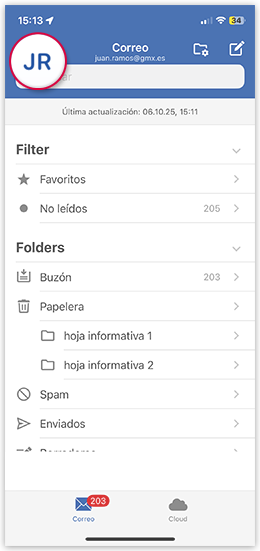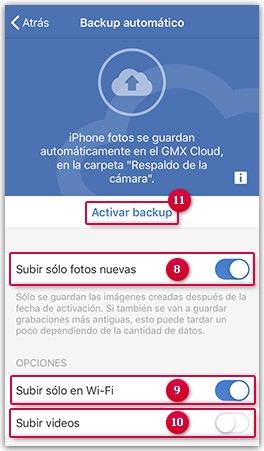Navigation auf-/zuklappen
Habilitar la copia de seguridad y sincronización automática para la Cloud en tu app GMX Mail para iOS
La copia de seguridad automática sincroniza automáticamente las fotos de la cámara existente la primera vez que se inicia la aplicación. Después, las nuevas fotos de la cámara se sincronizarán en cuanto que las tomas, es decir, la copia de seguridad se inicia automáticamente en segundo plano de acuerdo con tu configuración, incluso si la aplicación no está activa.
¿Le ha resultado útil este artículo?